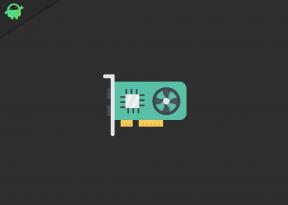Διόρθωση: Το COD Warzone 2 δεν εκκινείται ή δεν θα φορτώνεται στον υπολογιστή
μικροαντικείμενα / / April 29, 2023
Το Call of Duty: Warzone 2.0 είναι το νέο παιχνίδι Battle Royale που κυκλοφόρησε δωρεάν στις 16 Νοεμβρίου 2022 και είναι η συνέχεια του Call of Duty: Warzone του 2020. Το παιχνίδι είναι πλέον διαθέσιμο για PlayStation 4, PlayStation 5, PC, Xbox One και Xbox Series X/S. Μετά την τεράστια επιτυχία του Warzone 1.0, η Activision συγκέντρωσε επιτέλους όλους τους προγραμματιστές για να φέρουν το νέο Warzone 2.0 στο κοινό. Μετά την κυκλοφορία, πολλοί παίκτες PC αντιμετωπίζουν προβλήματα με το παιχνίδι Warzone 2, εκτός από κολλήματα, καθυστερήσεις, τραύλισμα, πτώση καρέ και πολλά άλλα. Όταν πρόκειται για το Warzone 2 δεν εκτοξεύεται ή πρόβλημα μη φόρτωσης στον υπολογιστή με Windows, πολλοί παίκτες το αντιμετωπίζουν ανεξάρτητα από το αν ο υπολογιστής τους είναι ισχυρός.
Αφού περιμένουν μερικά χρόνια, οι ενδιαφερόμενοι παίκτες μπορούν τώρα να παίξουν την πλήρη έκδοση του παιχνιδιού δωρεάν στον υπολογιστή, κάτι που αποτελεί σημαντικό πλεονέκτημα. Ωστόσο, για διάφορους λόγους, γίνεται ένα από τα πιο συνηθισμένα ζητήματα που αντιμετωπίζετε το πρόβλημα μη εκκίνησης του παιχνιδιού για υπολογιστή. Ενώ αν μιλάμε για το παιχνίδι Warzone 2
πρόβλημα μη φόρτωσης, αυτό πιθανότατα συμβαίνει με τους χρήστες του Steam σύμφωνα με τις αναφορές του διαδικτυακού φόρουμ.
Περιεχόμενα σελίδας
-
Επιδιόρθωση: Το Warzone 2 δεν ανταποκρίνεται ή δεν φορτώνεται στον υπολογιστή
- 1. Εκτελέστε το Launcher ως διαχειριστής
- 2. Ενημέρωση προγραμμάτων οδήγησης γραφικών
- 3. Τερματισμός διαδικασιών παρασκηνίου
- 4. Απενεργοποιήστε την επικάλυψη Steam
- 5. Απενεργοποιήστε την είσοδο Steam
- 6. Εκτελέστε το παιχνίδι σε λειτουργία παραθύρου
- 7. Απενεργοποιήστε το DirectX 12
- 8. Ορίστε τη σωστή συσκευή απόδοσης
- 9. Απενεργοποιήστε την απόδοση πολλαπλών νημάτων
- 10. Απενεργοποιήστε την προστασία από ιούς
- 11. Επιδιόρθωση αρχείων παιχνιδιών
- 12. Ενημέρωση Warzone 2
Επιδιόρθωση: Το Warzone 2 δεν ανταποκρίνεται ή δεν φορτώνεται στον υπολογιστή
Ευτυχώς, ορισμένες πιθανές λύσεις αναφέρονται παρακάτω για να διορθώσετε το πρόβλημα εύκολης μη εκκίνησης ή μη φόρτωσης. Λοιπόν, χωρίς να χάνουμε άλλο χρόνο, ας πηδήξουμε σε αυτό.
1. Εκτελέστε το Launcher ως διαχειριστής
Αρχικά, θα πρέπει να δοκιμάσετε να εκτελέσετε το πρόγραμμα εκκίνησης παιχνιδιών ως διαχειριστής στα Windows για να επιτρέψετε στο πρόγραμμα εκκίνησης και στα αρχεία του παιχνιδιού να εκτελούνται σωστά. Αν δεν εκτελείτε το παιχνίδι ή το πρόγραμμα-πελάτη ως διαχειριστής, μπορεί να σας είναι αρκετά δύσκολο να αποφύγετε σφάλματα ή να μην εκκινήσετε ζητήματα που απαιτούν πρόσβαση UAC (Έλεγχος λογαριασμού χρήστη). Βεβαιωθείτε ότι ακολουθείτε τα παρακάτω βήματα για να το κάνετε:
- Κάντε δεξί κλικ επί Steam Launcher αρχείο συντόμευσης exe στον υπολογιστή σας.
- Τώρα, επιλέξτε Ιδιότητες > Κάντε κλικ στο Συμβατότητα αυτί.

Διαφημίσεις
- Φροντίστε να κάνετε κλικ στο Εκτελέστε αυτό το πρόγραμμα ως διαχειριστής πλαίσιο ελέγχου για να το επισημάνετε.
- Κάντε κλικ στο Ισχύουν και επιλέξτε Εντάξει για να αποθηκεύσετε τις αλλαγές.
- Τώρα, μπορείτε απλώς να κάνετε διπλό κλικ στο αρχείο exe του παιχνιδιού για να το εκκινήσετε.
Μπορείτε επίσης να κάνετε τα ίδια βήματα για το εκτελέσιμο αρχείο παιχνιδιού Warzone 2 για να διασφαλίσετε ότι η εφαρμογή παιχνιδιού έχει πρόσβαση UAC.
2. Ενημέρωση προγραμμάτων οδήγησης γραφικών
Βεβαιωθείτε ότι έχετε ενημερώσει το πρόγραμμα οδήγησης γραφικών στον υπολογιστή, επειδή ένα παλιό πρόγραμμα οδήγησης GPU μπορεί να προκαλέσει πολλά προβλήματα με την εκκίνηση του παιχνιδιού. Θα πρέπει να δοκιμάσετε να ελέγξετε την ενημέρωση του προγράμματος οδήγησης γραφικών και να την εγκαταστήσετε (αν είναι διαθέσιμη). Να κάνω αυτό:
- Κάντε δεξί κλικ στο Αρχικο ΜΕΝΟΥ να ανοίξει το Μενού γρήγορης πρόσβασης.
- Κάντε κλικ στο Διαχειριστή της συσκευής από τη λίστα για να ανοίξετε τη διεπαφή.
- Τώρα, θα χρειαστεί διπλό κλικ επί Προσαρμογείς οθόνης να το επεκτείνει.

- Επειτα κάντε δεξί κλικ στην αποκλειστική κάρτα γραφικών που είναι ενεργή.
- Στη συνέχεια, κάντε κλικ στο Ενημέρωση προγράμματος οδήγησης > Επιλέξτε Αναζητήστε αυτόματα προγράμματα οδήγησης.
- Το σύστημα θα ελέγξει αυτόματα για τη διαθέσιμη ενημέρωση.
- Μια ενημέρωση θα πραγματοποιήσει αυτόματη λήψη και εγκατάσταση της πιο πρόσφατης έκδοσης, εάν είναι διαθέσιμη.
- Μόλις τελειώσετε, φροντίστε να επανεκκινήσετε τον υπολογιστή σας για να εφαρμόσετε τις αλλαγές.
Εάν δεν μπορείτε να βρείτε κάποια ενημέρωση, μπορείτε να μεταβείτε στον επίσημο ιστότοπο της κάρτας γραφικών και να αναζητήσετε μη αυτόματα την ενημέρωση. Σε περίπτωση που υπάρχει διαθέσιμη νέα έκδοση, απλώς κατεβάστε το αρχείο στον υπολογιστή σας και εγκαταστήστε το. Μπορείτε να βρείτε τον σύνδεσμο του επίσημου ιστότοπου του κατασκευαστή παρακάτω.
Διαφημίσεις
- GPU Nvidia
- GPU AMD
- Intel GPU
3. Τερματισμός διαδικασιών παρασκηνίου
Βεβαιωθείτε ότι έχετε τερματίσει τη διαδικασία παρασκηνίου στο σύστημά σας, επειδή οι περιττές εργασίες μπορούν εύκολα να προβληματίσουν τις εφαρμογές που απαιτούν πόρους για να λειτουργήσουν σωστά. Εάν σε περίπτωση, το σύστημά σας καθυστερήσει ή καθυστερήσει, οι πόροι του συστήματος μειώνονται εκείνη τη στιγμή. Για να αφαιρέσετε ανεπιθύμητες διαδικασίες:
- Τύπος Ctrl + Shift + Esc πλήκτρα συντόμευσης στο πληκτρολόγιο για άνοιγμα Διαχειριστής εργασιών.

- Κάνε κλικ στο Διαδικασίες καρτέλα > Βεβαιωθείτε ότι έχετε επιλέξει την εργασία που θέλετε να κλείσετε μεμονωμένα.
- Στη συνέχεια κάντε κλικ στο Τέλος εργασίας να το κλείσω.
- Όπως αναφέρθηκε, κάντε τα ίδια βήματα για κάθε εργασία που θέλετε να κλείσετε.
- Μόλις τελειώσετε, κλείστε το παράθυρο Task Manager και επανεκκινήστε τον υπολογιστή σας.
4. Απενεργοποιήστε την επικάλυψη Steam
Πολλοί επηρεασμένοι παίκτες έχουν αρχίσει να αναφέρουν ότι η επικάλυψη Steam εκτελείται στο παρασκήνιο, κάτι που είναι πολύ προβληματικό. Οι εφαρμογές επικάλυψης εντός παιχνιδιού ενδέχεται να καταναλώνουν υψηλότερους πόρους συστήματος που μπορούν εύκολα να προκαλέσουν προβλήματα με την εκκίνηση του παιχνιδιού.
Διαφημίσεις
- Ανοιξε το Ατμός πελάτης > Μετάβαση σε Βιβλιοθήκη.
- Τώρα, κάντε δεξί κλικ επί Εμπόλεμη ζώνη 2 > Επιλέξτε Ιδιότητες.
- Κατευθυνθείτε προς το Γενικός ενότητα > Εδώ, καταργήστε την επιλογή ο Ενεργοποιήστε την επικάλυψη Steam ενώ βρίσκεστε στο παιχνίδι πλαίσιο ελέγχου.
- Επιστρέψτε στο Βιβλιοθήκη > Εκκίνηση Εμπόλεμη ζώνη 2 για να ελέγξετε αν το παιχνίδι εξακολουθεί να μην ξεκινά.
5. Απενεργοποιήστε την είσοδο Steam
Μερικοί παίκτες βρήκαν αυτό το τέχνασμα χρήσιμο για να απενεργοποιήσουν την επιλογή Steam Input ακολουθώντας τα παρακάτω βήματα. Διορθώνει με κάποιο τρόπο το παιχνίδι που δεν εκκινήθηκε ή κόλλησε στο πρόβλημα της οθόνης φόρτωσης. Να κάνω αυτό:
- Εκκινήστε το Ατμός πελάτης > Μετάβαση σε Βιβλιοθήκη.
- Κάντε δεξί κλικ επί Εμπόλεμη ζώνη 2 > Κάντε κλικ στο Ελεγκτής.
- Σειρά "ΠΑΡΑΚΑΤΑΣΤΑΣΗ ΓΙΑ Πολεμική Ζώνη 2" προς την "Απενεργοποίηση εισόδου Steam".
- Τέλος, θα ήταν καλύτερο να δοκιμάσετε να ξεκινήσετε ξανά το παιχνίδι για να ελέγξετε για το πρόβλημα.
6. Εκτελέστε το παιχνίδι σε λειτουργία παραθύρου
Εάν, σε περίπτωση, το παιχνίδι φαίνεται να κολλάει πολύ, τότε μπορείτε να δοκιμάσετε να ρυθμίσετε τη λειτουργία εμφάνισης σε Παράθυρο από πλήρη οθόνη. Να κάνω αυτό:
- Κάνε κλικ στο εικονίδιο των Windows να ανοίξει το Αρχικο ΜΕΝΟΥ > Πληκτρολογήστε %LOCALAPPDATA% στη γραμμή αναζήτησης και ανοίξτε την.
- Μεταβείτε στο φάκελο %LOCALAPPDATA% > Αναζήτηση για το 'Προοπτική' ντοσιέ.
- Ανοίξτε τον αναφερόμενο φάκελο και μεταβείτε στο Αποθηκευμένο > Διαμόρφωση > WindowsNoEditor Ευρετήριο.
- Κάτω από το φάκελο WindowsNoEditor, θα βρείτε ένα αρχείο που ονομάζεται "GameUserSettings".
- Ανοίξτε το αρχείο ρυθμίσεων χρήστη χρησιμοποιώντας οποιοδήποτε πρόγραμμα επεξεργασίας κειμένου > Ορισμός "Λειτουργία πλήρους οθόνης=1" προς την "Λειτουργία πλήρους οθόνης=0" για να αποθηκεύσετε τις αλλαγές.
- Τέλος, δοκιμάστε να ξεκινήσετε ξανά το παιχνίδι για να ελέγξετε για το πρόβλημα.
7. Απενεργοποιήστε το DirectX 12
Εάν χρησιμοποιείτε το DirectX 12 στον υπολογιστή, μπορείτε να δοκιμάσετε να το απενεργοποιήσετε. Καθώς η έκδοση DirectX 12 είναι η πιο πρόσφατη διαθέσιμη για Windows, ενδέχεται να μην είναι δυνατή με κάποιο τρόπο η διαμόρφωση του υπολογιστή σας να την εκτελέσει. Για να το απενεργοποιήσετε:
- Απλώς κατευθυνθείτε προς Ρυθμίσεις > βίντεο > Ορισμός "Ενεργοποίηση DX12" προς την 'Μακριά από'.
- Επανεκκινήστε το Εμπόλεμη ζώνη 2 παιχνίδι μετά την εφαρμογή αλλαγών.
8. Ορίστε τη σωστή συσκευή απόδοσης
Βεβαιωθείτε ότι έχετε επιλέξει τη σωστή συσκευή απόδοσης από το μενού ρυθμίσεων παιχνιδιού που μπορείτε να βρείτε παρακάτω. Να το πράξουν:
- Ανοίξτε τον πελάτη Steam και, στη συνέχεια, εκκινήστε το Εμπόλεμη ζώνη 2 παιχνίδι > Μεταβείτε στο Ρυθμίσεις βίντεο μενού από το παιχνίδι.
- Παω σε «Επιλεγμένη συσκευή απόδοσης» > Επιλέξτε την αποκλειστική GPU σας. [Μην το αφήνετε στην "Προεπιλογή"]
- Μόλις τελειώσετε, επανεκκινήστε το παιχνίδι για να αποθηκεύσετε τις αλλαγές.
9. Απενεργοποιήστε την απόδοση πολλαπλών νημάτων
Φαίνεται ότι το μενού ρυθμίσεων βίντεο εντός του παιχνιδιού στον τίτλο του Warzone 2 έχει ενεργοποιημένη μια επιλογή απόδοσης πολλαπλών νημάτων, κάτι που έρχεται σε αντίθεση με το παιχνίδι να κολλάει αρκετά συχνά. Βεβαιωθείτε ότι έχετε απενεργοποιήσει την επιλογή απόδοσης πολλαπλών νημάτων από το μενού του παιχνιδιού για να προσπαθήσετε να επιλύσετε το πρόβλημα. Ενώ εάν χρησιμοποιείτε επεξεργαστή AMD, απενεργοποιήστε τον και επανεκκινήστε το παιχνίδι για να εφαρμόσετε αλλαγές.
10. Απενεργοποιήστε την προστασία από ιούς
Διαφήμιση
Θα πρέπει να δοκιμάσετε να απενεργοποιήσετε την προστασία Windows Defender στον υπολογιστή σας για να βεβαιωθείτε ότι δεν υπάρχει λογισμικό προστασίας από ιούς που εμποδίζει τη σωστή εκτέλεση των αρχείων του παιχνιδιού. Για να το απενεργοποιήσετε:
- Τύπος Windows + I πλήκτρα συντόμευσης για να ανοίξετε το Ρυθμίσεις των Windows μενού.
- Κάντε κλικ στο Ενημέρωση & Ασφάλεια > Κάντε κλικ στο Ασφάλεια των Windows από το αριστερό παράθυρο.
- Τώρα, κάντε κλικ στο Ανοίξτε την Ασφάλεια των Windows κουμπί.
- Παω σε Προστασία από ιούς και απειλές > Κάντε κλικ στο Διαχείριση ρυθμίσεων.
- Στη συνέχεια, θα χρειαστεί να σβήνω ο Προστασία σε πραγματικό χρόνο μεταβάλλω.
- Εάν σας ζητηθεί, κάντε κλικ στο Ναί για να προχωρήσετε περαιτέρω.
Εάν χρησιμοποιείτε οποιοδήποτε άλλο πρόγραμμα προστασίας από ιούς στον υπολογιστή σας, απενεργοποιήστε το. Ωστόσο, εάν δεν σας ενδιαφέρει να απενεργοποιήσετε το λογισμικό προστασίας από ιούς στον υπολογιστή, μπορείτε απλώς να προσθέσετε στη λίστα επιτρεπόμενων τα αρχεία του παιχνιδιού στο λογισμικό προστασίας από ιούς. Να κάνω αυτό:
- Ανοιξε το Ατμός πελάτης > Μετάβαση σε Βιβλιοθήκη.
- Κάντε κλικ στο Εμπόλεμη ζώνη 2 από τη λίστα των εγκατεστημένων παιχνιδιών.
- Κάνε κλικ στο Ρυθμίσεις εικονίδιο δίπλα στη σελίδα του παιχνιδιού Warzone 2.
- Κάντε κλικ στο Διαχειρίζονται > Μετάβαση στο Περιήγηση σε τοπικά αρχεία.
- Στη συνέχεια, ανοίξτε το Προοπτική φάκελος > Δυαδικά > Win64.
- Θα μάθετε ένα αρχείο "Prospect-Win64-Shipping" κάτω από το φάκελο Win64.
- Φροντίστε να κάνετε κλικ για να επιλέξετε το αρχείο και μετά προσθέστε το στη λίστα.
- είσαι καλός να πας.
11. Επιδιόρθωση αρχείων παιχνιδιών
Ένα κατεστραμμένο ή χαμένο αρχείο παιχνιδιών στον υπολογιστή μπορεί τελικά να προκαλέσει πολλά προβλήματα με την εκκίνηση ή την απόδοση του παιχνιδιού. Να το πράξουν:
Για το Steam:
- Εκκινήστε το Ατμός πελάτης > Κάντε κλικ στο Βιβλιοθήκη.
- Κάντε δεξί κλικ επί Εμπόλεμη ζώνη 2 από τη λίστα των εγκατεστημένων παιχνιδιών.
- Τώρα, κάντε κλικ στο Ιδιότητες > Μετάβαση στο Τοπικά Αρχεία.

- Κάντε κλικ στο Επαληθεύστε την ακεραιότητα των αρχείων παιχνιδιού.
- Θα πρέπει να περιμένετε τη διαδικασία μέχρι να ολοκληρωθεί.
- Μόλις τελειώσετε, επανεκκινήστε τον υπολογιστή σας.
Battle.net:
- Ανοιξε το Πελάτης Battle.net στον υπολογιστή σας > Μεταβείτε στη βιβλιοθήκη και κάντε κλικ στο COD Warzone 2.
- Κάντε κλικ στο Επιλογές > Επιλέξτε Σάρωση και επισκευή > Επιλέξτε να Εναρξη σάρωσης.
- Περιμένετε να ολοκληρωθεί η διαδικασία και μετά θα μπορείτε να παίξετε σωστά το παιχνίδι. Φροντίστε να κάνετε επανεκκίνηση του προγράμματος-πελάτη για να εφαρμόσετε τις αλλαγές αμέσως.
12. Ενημέρωση Warzone 2
Εάν καμία από τις μεθόδους δεν λειτούργησε για εσάς, ελέγξτε για την ενημέρωση του παιχνιδιού Warzone 2, επειδή μια παλιά έκδοση παιχνιδιού μπορεί να έχει σφάλματα ή προβλήματα σταθερότητας. Επομένως, εάν δεν έχετε ενημερώσει το παιχνίδι σας για λίγο, ακολουθήστε τα παρακάτω βήματα για να ελέγξετε για ενημερώσεις και να εγκαταστήσετε την πιο πρόσφατη ενημέρωση.
Για το Steam:
- Ανοιξε το Ατμός πελάτης > Μετάβαση σε Βιβλιοθήκη > Κάντε κλικ στο Εμπόλεμη ζώνη 2 από το αριστερό παράθυρο.
- Θα αναζητήσει αυτόματα τη διαθέσιμη ενημέρωση. Εάν υπάρχει διαθέσιμη ενημέρωση, φροντίστε να κάνετε κλικ Εκσυγχρονίζω.
- Περιμένετε λίγο χρόνο για να εγκαταστήσετε την ενημέρωση > Κλείστε το πρόγραμμα-πελάτη Steam.
- Τέλος, επανεκκινήστε τον υπολογιστή σας για να εφαρμόσετε αλλαγές και να ξεκινήσετε ξανά το παιχνίδι.
Battle.net
- Ανοιξε το Δίχτυ μάχης πελάτης > Μετάβαση σε Ολα τα παιχνίδια > Κάντε κλικ Εγκατεστημένο > Κάντε κλικ στο Warzone 2 από το αριστερό παράθυρο.
- Τώρα πατήστε στο εικονίδιο Ρυθμίσεις.

- Πατήστε στον έλεγχο για ενημερώσεις. Εάν υπάρχει κάποια ενημέρωση, κάντε κλικ στην ενημέρωση.
- Μόλις τελειώσετε, φροντίστε να κλείσετε τον πελάτη Battlenet.
- Τέλος, επανεκκινήστε τον υπολογιστή σας για να εφαρμόσετε αλλαγές και, στη συνέχεια, δοκιμάστε να ξεκινήσετε ξανά το παιχνίδι
Αυτό είναι, παιδιά. Υποθέτουμε ότι αυτός ο οδηγός ήταν χρήσιμος για εσάς. Για περαιτέρω απορίες, μπορείτε να σχολιάσετε παρακάτω.